ご挨拶と購入した経緯

ツキシマ
こんにちは、ツキシマです。
今まで、データバックアップ用に使用してきた外付けハードディスクの1つが、Macに認識されなくなりました。
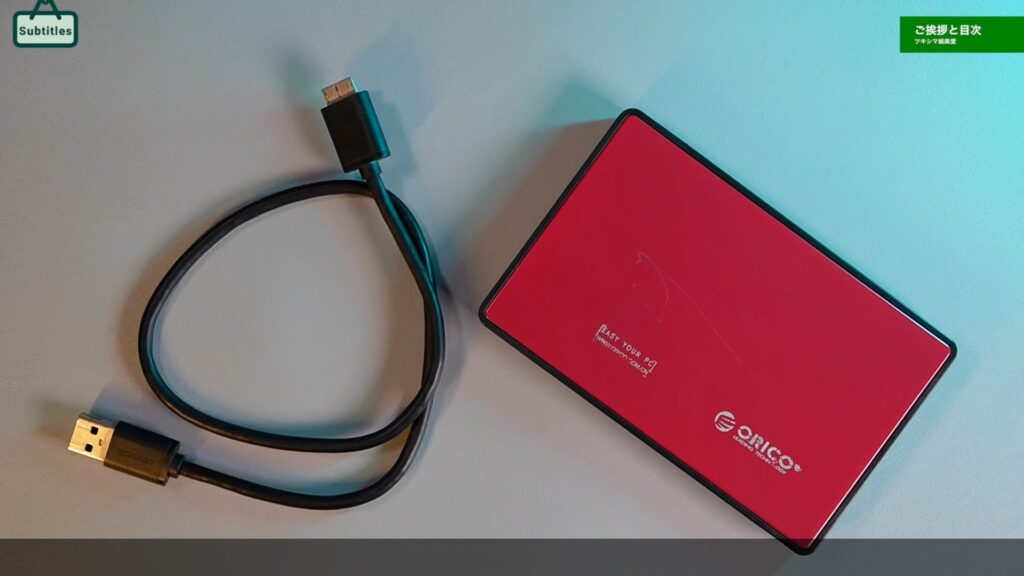
原因を探るために、以前購入したUGREENのケースを使用してハードディスクをテストしてみたところ、ハードディスクは問題なく動きました。
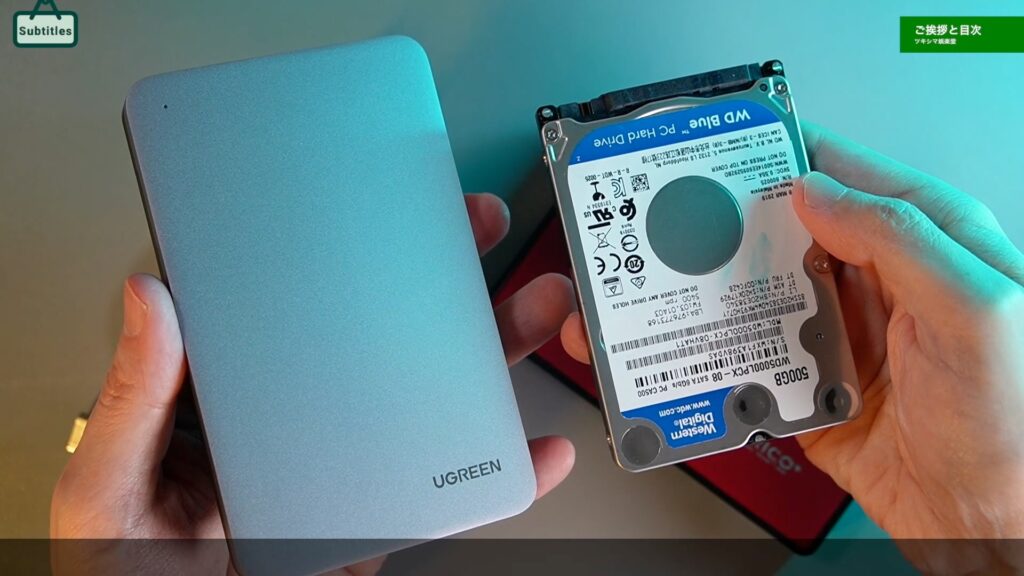
その他にケーブルを変えたりしてみたところ、下画像の赤い外付けケースが原因でMacに認識されないことが分かりました。実際この赤いケースは、10年以上の長い期間使用しています。よく見ると傷も結構あります。

そのため今回、新しい外付けケースを購入しました。開封レビューをしていきたいと思います。UGREEN社製のケースを購入するのは、これで3個目になります。
以前購入したケースのレビュー記事↓
今回購入したケース↓

目次は、「開封と内容物の確認、ケース各部の確認と主な仕様、ハードディスクを装着してみる、速度テスト、まとめ」です。

ツキシマ
それでは、開封して内容物を確認していきたいと思います。
開封と内容物の確認
開封します。
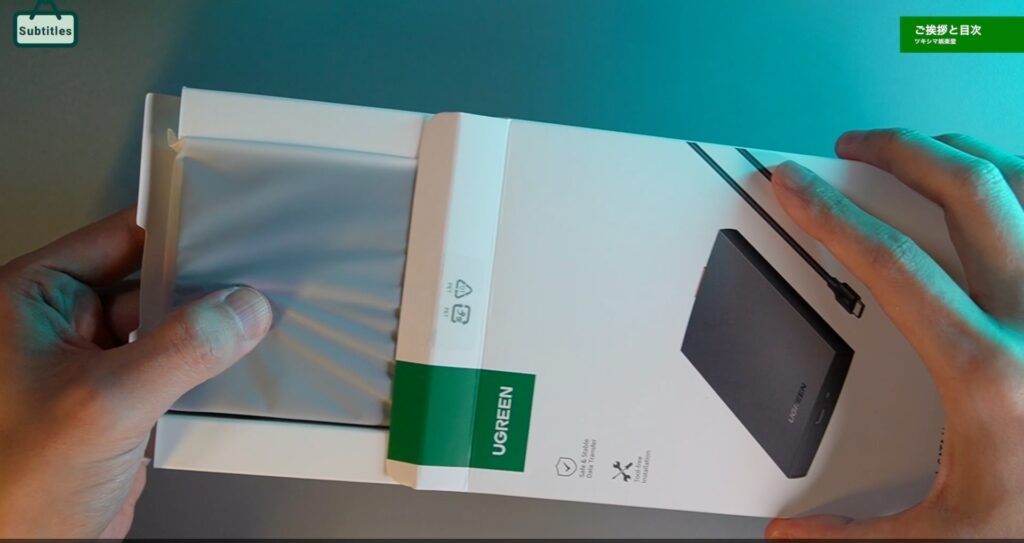
袋からケース本体を取り出します。

USBケーブルも袋から取り出します。

内容物を全て取り出せました。
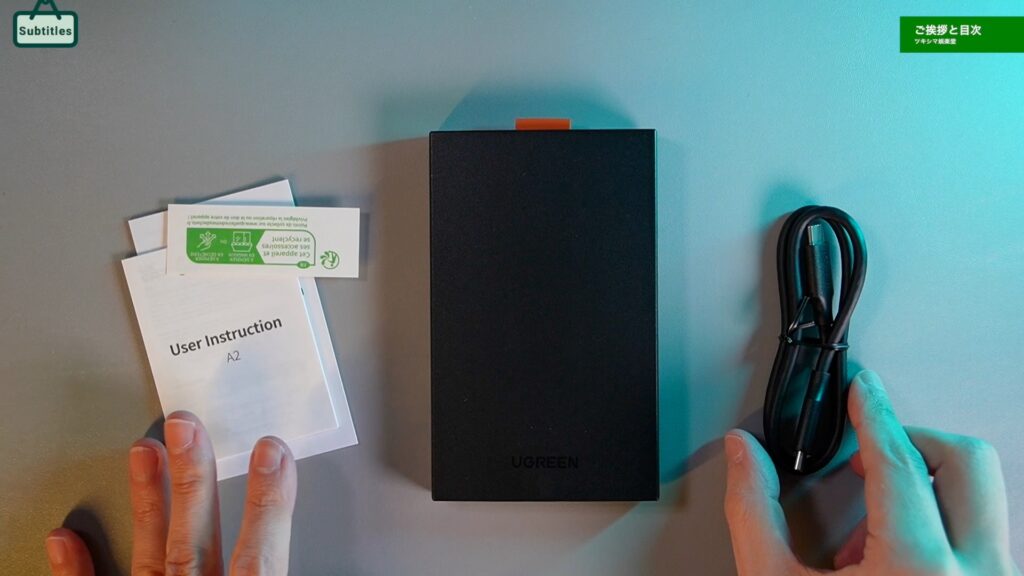
- HDD/SSDケース本体
- USBケーブル(TypeC to C)
- 取扱説明書

ツキシマ
次は、ケース各部の確認と主な仕様をみていきたいと思います。
ケース各部の確認と主な仕様
ケース各部の確認
このケースは、2.5インチのハードディスクやSSDを外付けディスクとして使用できるようにするためのもので、9.5mmと7mm厚のハードディスク/SSDに対応しています。
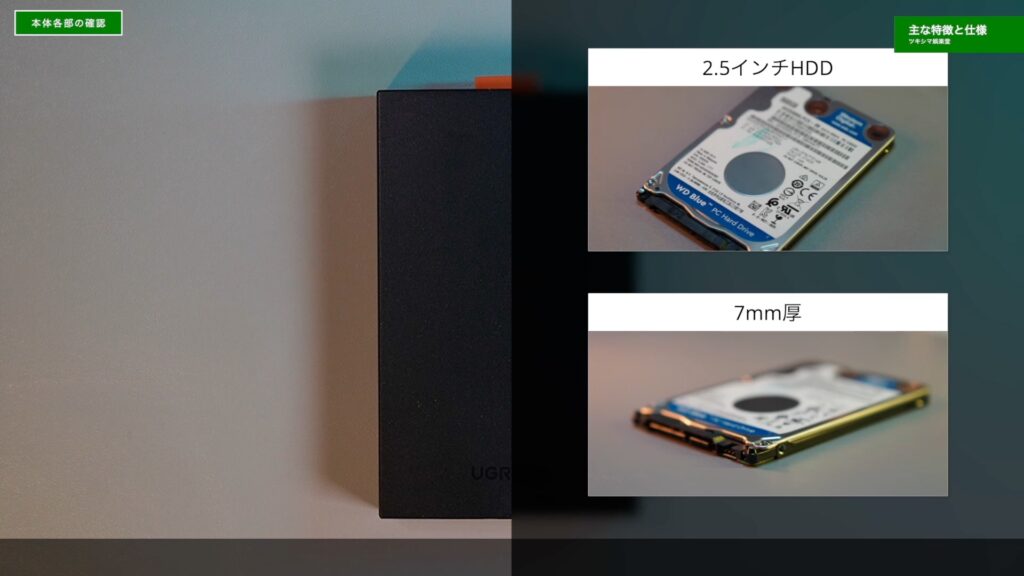
本体全体の素材は、ABS樹脂です。手に持ってみると、物凄く軽いです。(約75g)

USB端子はType-Cです。USB端子の隣には、アクセスランプがあります。

また反対側にあるオレンジ色のものは、ゴムのようです。触ると柔らかいです。
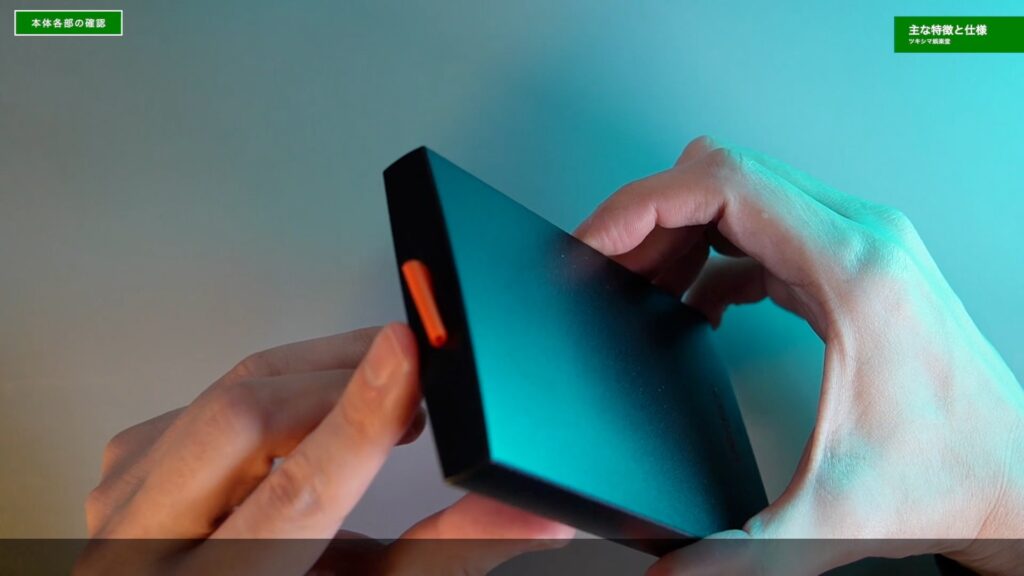
ケース本体のパネルをスライドすると、ケースの中にアクセスすることが出来ます。ドライバーなどの工具は不要です。

ハードディスクを固定するために、ケース内側の両サイドには硬めのスポンジがあります。

ケース各部の確認は、以上です。
USBケーブル
USBケーブルは、両側がType-Cのものが付属していします。ケーブルの長さは、端子部分も含めて「約50cm」です。

主な仕様
- 接続規格:USB 3.1 Gen 2(Type C)、USB 3.0\USB2.0/6Gbps
- 給電規格:バスパワー
- LEDインジケーター:白色LED(給電+スリープモード+取り外し/常に点灯・データ読み書き中:点滅)
- 対応OS:Windows 11/10/8.1/8/7/Vista/XP、linux、MAC OS
- サイズ:縦約13.2cm x 横約8cm x 厚み約1.5cm
- ケーブルの長さ:約50cm

ツキシマ
次は、HDDをケースに装着してみたいと思います。
HDDを装着してみる
ハードディスクケースのパネルをスライドして、ケースを開きます。

ハードディスクをセットします。

ケース裏の両サイドのスポンジが、7mm厚の薄いハードディスクをしっかりとホールドしています。ケースを揺らしても、ハードディスクは動きません。

パネルを戻して完成です。
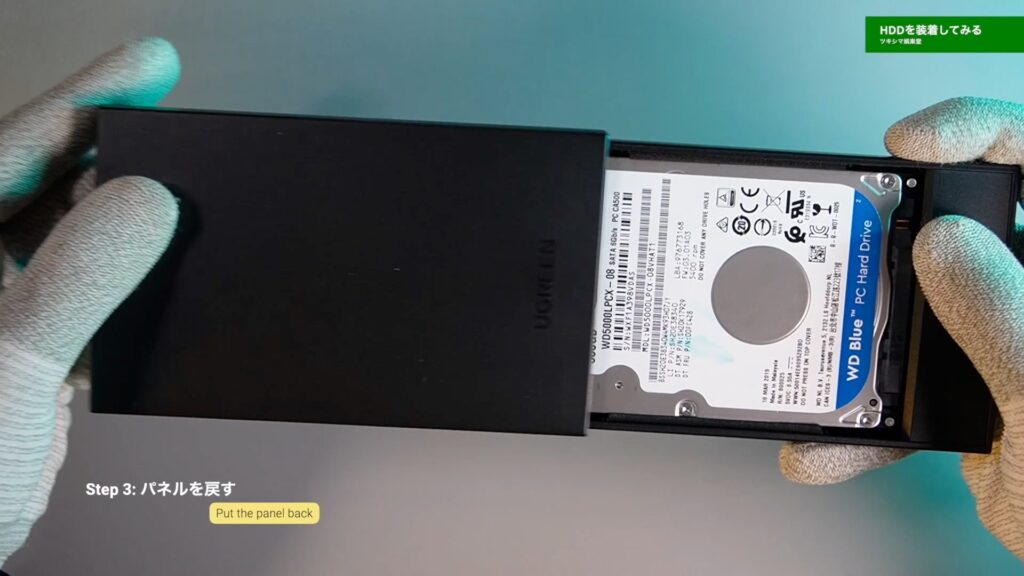
ハードディスクをセットした状態で、重さは「166g」です。
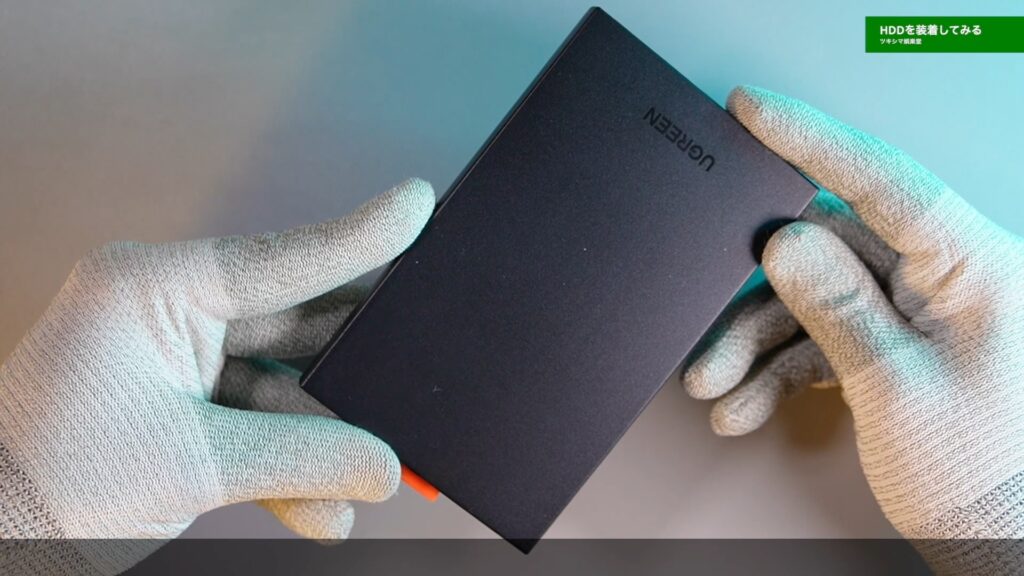

ツキシマ
次は、速度テストをしてみたいと思います。
速度テスト
5400回転のHDDの場合
- 書込:187.1MB/s
- 読込:85MB/s
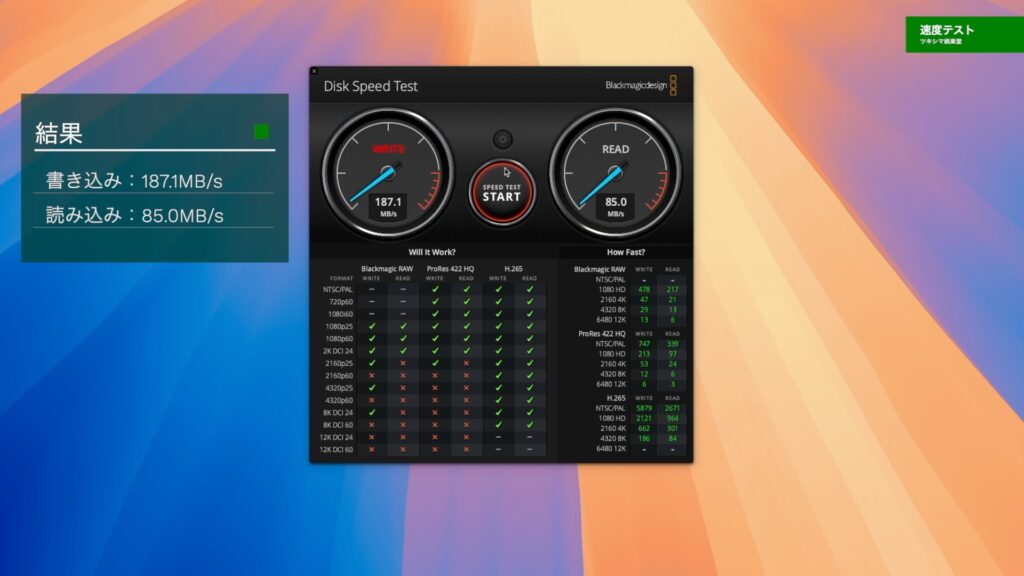

ツキシマ
次は、まとめです。
まとめ
このケースは工具不要ですので、簡単に組み立てが出来ます。そして余っているハードディスクなどを外付け用ドライブとして使用できるようになる、便利なアイテムです。
また本体はコンパクトで軽く、持ち運び用としても良いです。USB端子と付属するUSBケーブルが、Type-Cなのも良いポイントだと思います。


ツキシマ
それでは、最後までご視聴ありがとうございました。




